
직장에서 글꼴, 글꼴 크기, 들여쓰기 등 단어 문서의 제목 형식을 일괄적으로 수정해야 하는 경우가 많습니다. 보다 일반적이고 간단한 방법은 찾기 및 바꾸기 기능을 사용하는 것이지만 이 방법은 제목의 텍스트 내용만 수정할 수 있고 형식은 수정할 수 없습니다. 따라서 PHP 편집기인 Xiaoxin은 단어 제목의 그래픽과 텍스트 형식을 일괄 수정할 수 있는 보다 포괄적이고 효율적인 방법을 제공합니다. 계속 읽고 배우세요!
1. 첫 번째 제목을 선택하세요. 그런 다음 위의 [시작] 메뉴 바에서 [편집]-[선택]-[유사한 형식의 텍스트 선택]을 클릭합니다.
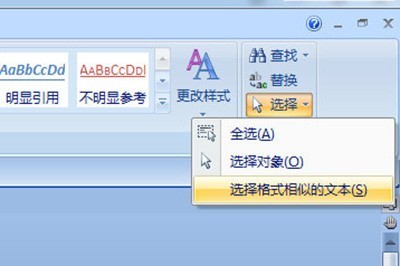
2. 이런 식으로 제목 텍스트가 모두 선택됩니다.
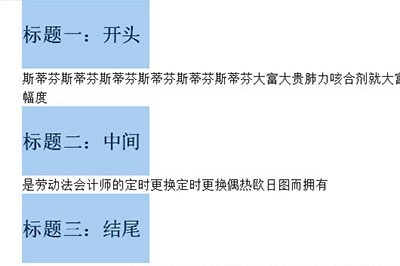
3. 다음으로 글꼴을 바꾸고 크기를 수정하면 다른 제목 텍스트도 그에 따라 수정됩니다.
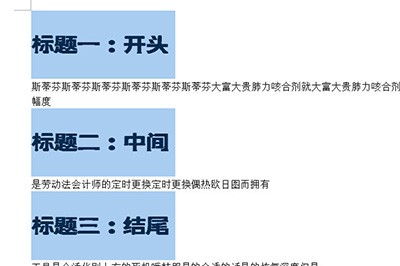
상사가 텍스트 시작 부분에 두 개의 공백을 남겨두라고 요구하는 경우 Enter를 직접 누르지 마십시오. 동일한 방식으로 모든 텍스트를 다시 선택한 다음 눈금자 상단에 있는 눈금자 화살표를 클릭하세요. , 위치 2로 드래그하면 텍스트의 첫 번째 줄을 공백 두 개로 쉽게 들여쓸 수 있습니다.
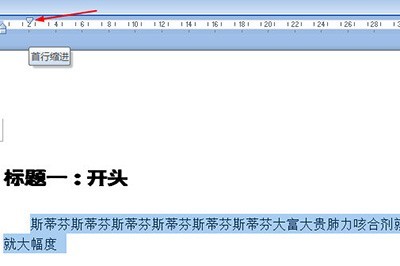
위 내용은 Word에서 그래픽과 텍스트의 제목 형식을 일괄 수정하는 방법의 상세 내용입니다. 자세한 내용은 PHP 중국어 웹사이트의 기타 관련 기사를 참조하세요!